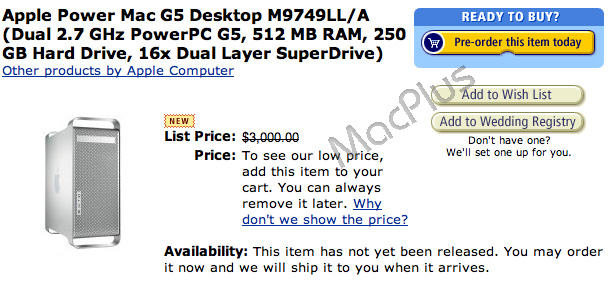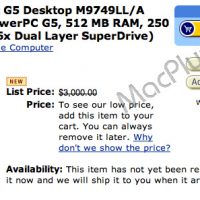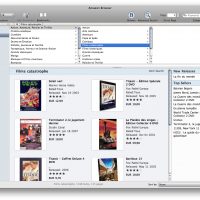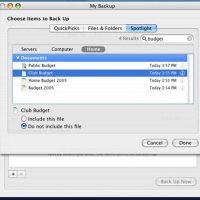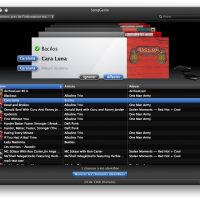Des jaquettes pour iTunes
Vos fichiers MP3 ou AAC présents dans iTunes supportent bien entendu l’audio (tant qu’à faire), mais vous pouvez également y inclure une image ! C’est d’ailleurs ce que vous “offre” Apple quand vous achetez un titre ou un album sur le Music Store : un fichier de la pochette au format jpg est inclus dans les tags du titre. Mais pour vos galettes, que vous avez encodé à partir de votre CDthèque, macache. iTrafik vous propose quelques manips afin d’insérer une image dans vos MP3.

Vos fichiers MP3 ou AAC présents dans iTunes supportent bien entendu l’audio (tant qu’à faire), mais vous pouvez également y inclure une image ! C’est d’ailleurs ce que vous “offre” Apple quand vous achetez un titre ou un album sur le Music Store : un fichier de la pochette au format jpg est inclus dans les tags du titre. Mais pour vos galettes, que vous avez encodé à partir de votre CDthèque, macache. iTrafik vous propose quelques manips afin d’insérer une image dans vos MP3.
Comment qu’on fait, hein ?
Le plus simple pour choper la jaquette d’un titre est encore… de la scanner ! Une fois que vous avez obtenu votre fichier jpg, réduisez-le au format maximum accepté par iTunes, à savoir 600×600 pixels.
Ensuite, le mode d’emploi est simple : ouvrez iTunes, sélectionnez un titre et un seul puis cliquez sur Fichier -> Obtenir des informations. Une nouvelle fenêtre va apparaître comportant plusieurs onglets. Sélectionnez “Illustration” et glissez-déposez votre image. Vous avez la possibilité d’agrandir ou de réduire l’illustration via la réglette en bas à droite de la fenêtre. Quand vous êtes satisfait de la taille, cliquez sur OK. Si vous avez plusieurs titres provenant d’un même album, cliquez sur Suivant et répétez l’opération…
[MàJ] Il existe une méthode pour affecter une illustration à un ensemble de titres : sélectionnez-les, puis dans la fenêtre en bas à gauche d’iTunes, glissez-déposez votre illustration. (Merci aux lecteurs pour cette astuce qui m’avait échappé, simple comme elle était !)
Il existe une manière encore plus simple d’illustrer un morceau : la glisser-déposer sur la fenêtre en bas à gauche d’iTunes (vous ne pouvez pas la manquer, il y a marqué en gros “Glisser l’illustration” ;-). Pas de réglage de la taille, iTunes s’occupant de tout.
Ceci dit, il existe bien entendu des manières plus simples que le scan de la jaquette de votre CD ! En voici quelques unes, pour PC et Mac…
Utiliser Amazon
Voilà une solution utilisée par beaucoup d’utilisateurs d’iTunes. Pour ce faire, rien de plus simple, vous lancez Amazon (.fr ou .com, sachant que la déclinaison française est bien plus fournie en albums francophones, bien entendu), vous faites une recherche et lorsque vous tombez sur l’album fraîchement numérisé, cliquez sur l’image de la jaquette pour la voir en grand.
Enregistrez cette image sur votre disque dur, et direction le petit mode d’emploi ci-dessus.
Utiliser un logiciel
Il existe de nombreux gratuiciels ou partagiciels permettant de choper une image sur internet et de l’importer dans iTunes. En règle générale, ceux-ci fonctionnent en symbiose avec le jukebox d’Apple : vous lancez la lecture du titre et si l’image de sa pochette existe sur Amazon ou un autre site, il vous proposera de l’insérer dans les tags du MP3. Pour Mac, vous pouvez utiliser Sofa (il semble malheureusement que son auteur ait laissé tomber son développement) ou Clutter. Sur PC, vous pouvez télécharger Album Cover Finder.